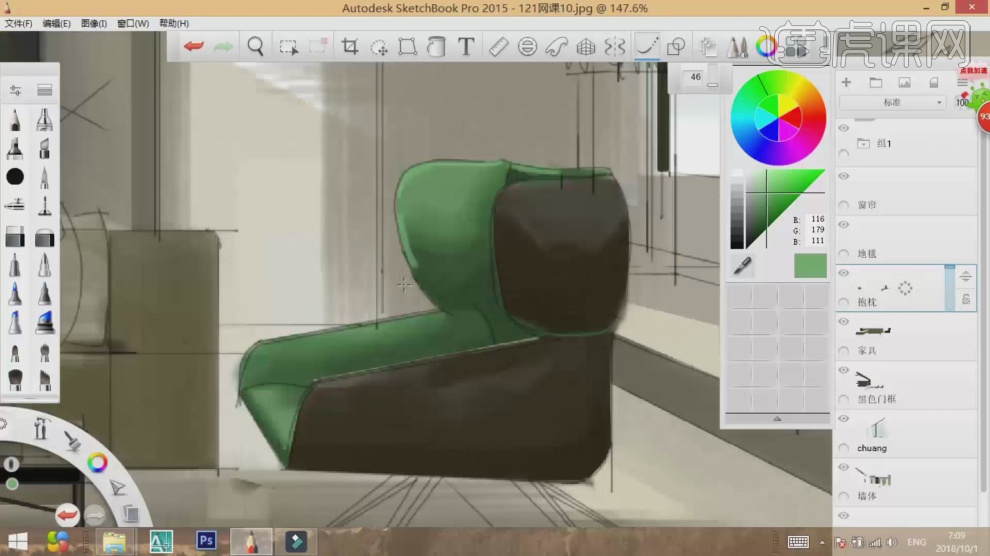SKB现代简约办公空间色彩概括篇(下)
发布时间:2019年11月06日 10:42
1、本节课讲解SKB-现代简约办公空间-色彩概括篇第二部分,本节课中用到的素材,会放置在素材包内,请各位学员点击右侧黄色按钮自行下载安装。
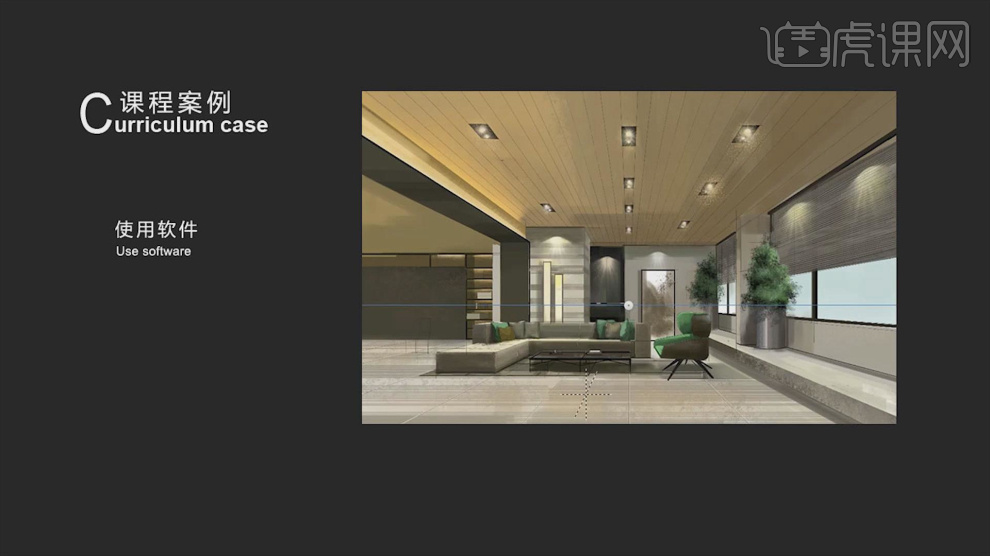
2、首先我们打开上节课的场景文件,然后打开【颜色】面板设置一个颜色,如图所示。
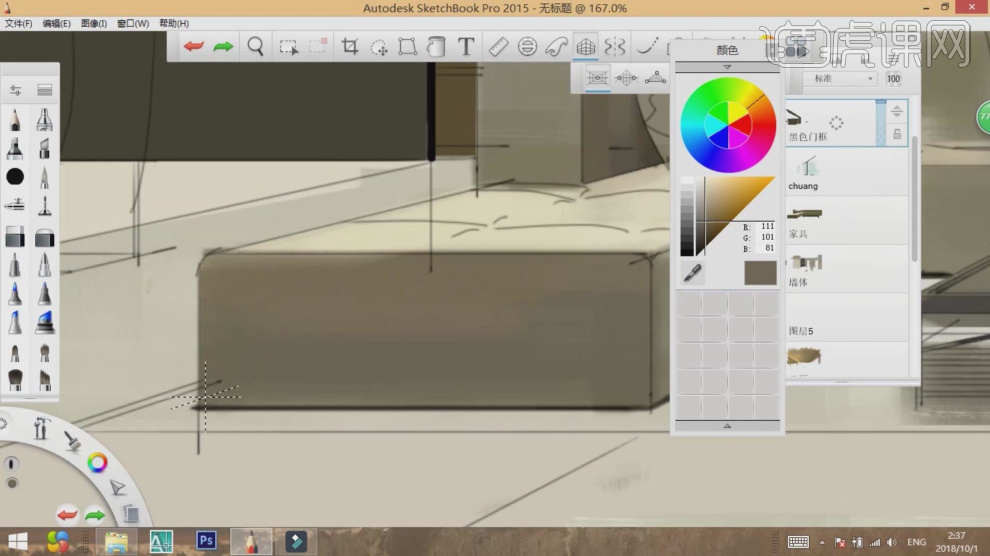
3、将调整好的颜色在图层上进行填充,如图所示。

4、将颜色调整为深色,在抱枕的下方绘制阴影,如图所示。
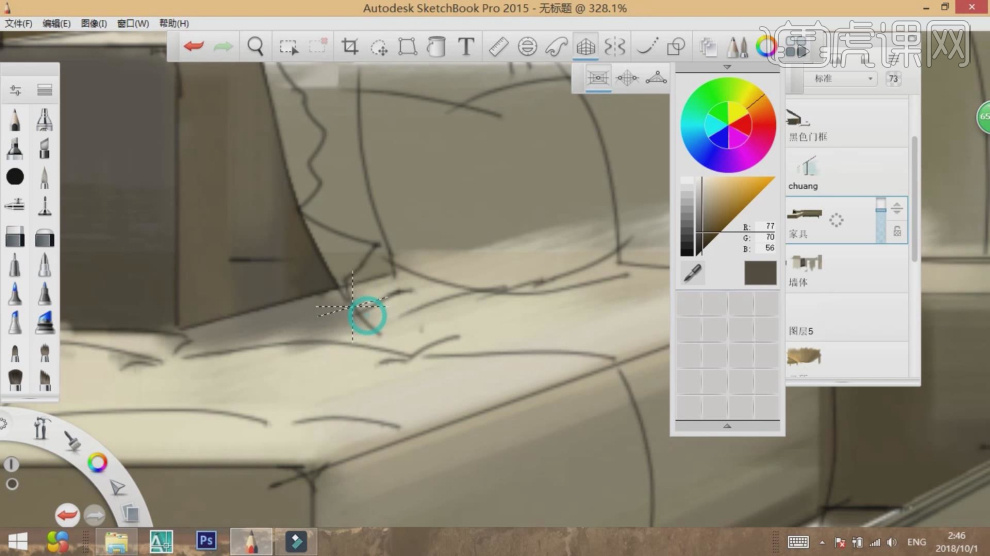
5、【颜色】面板设置一个颜色,填充抱枕颜色,如图所示。

6、修改画笔的【样式和颜色】进行填充,如图所示。

7、将颜色调整为深色,在抱枕的下方绘制阴影,如图所示。
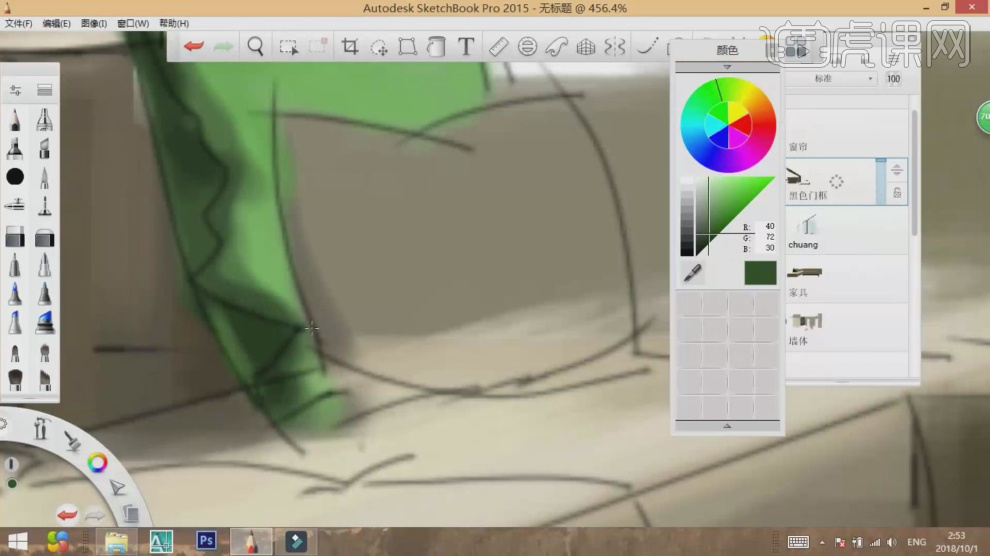
8、使用直线画笔工具,绘制家具的轮廓,如图所示。
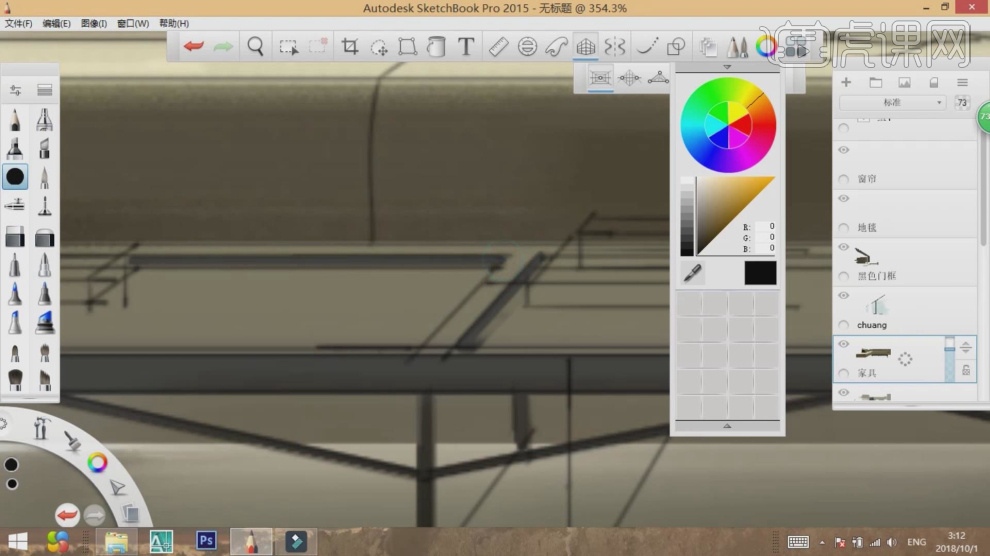
9、将颜色调整为深色,绘制茶几家具阴影,如图所示。

10、【颜色】面板设置一个颜色,填充抱枕颜色,如图所示。
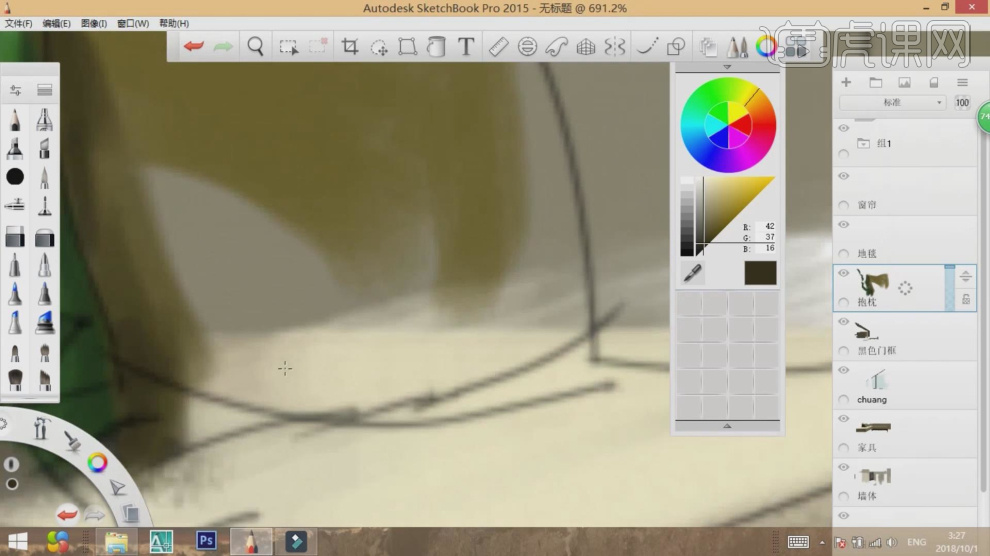
11、将颜色调整为深色,在抱枕的下方绘制阴影,如图所示。
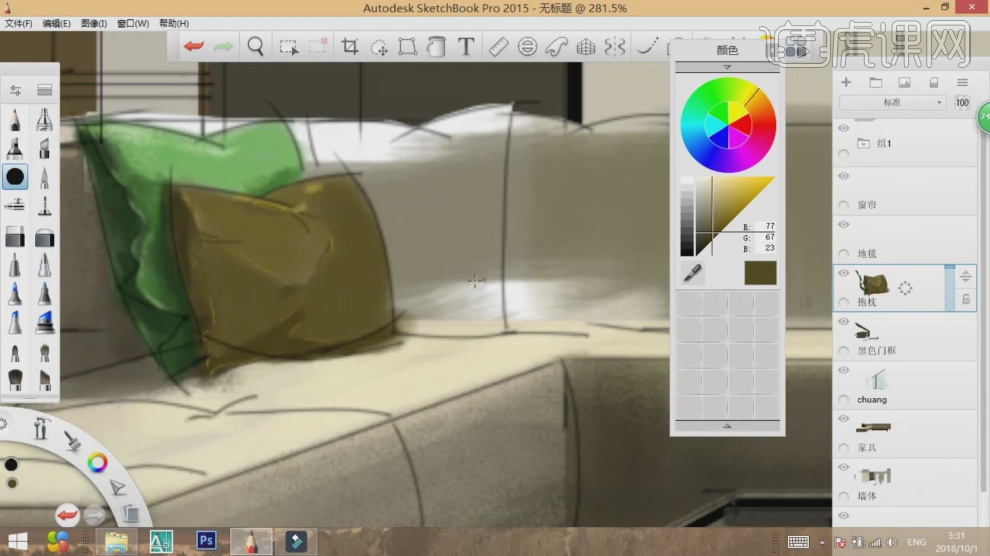
12、使用【自由套索】工具,然后在选区内进行上色,如图所示。

13、拉进放大视口,并进行填充颜色,如图所示。
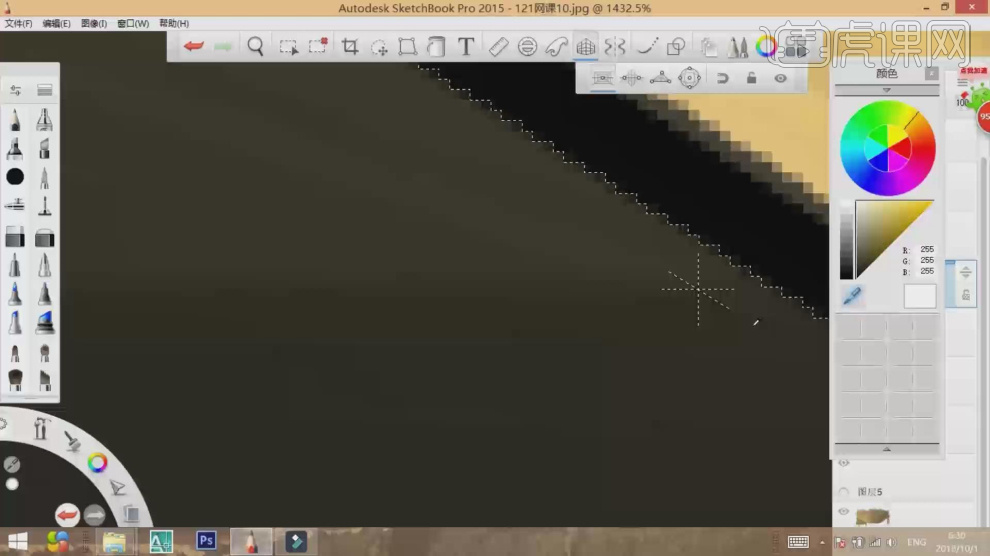
14、使用【自由套索】工具,然后在选区内进行上色,如图所示。
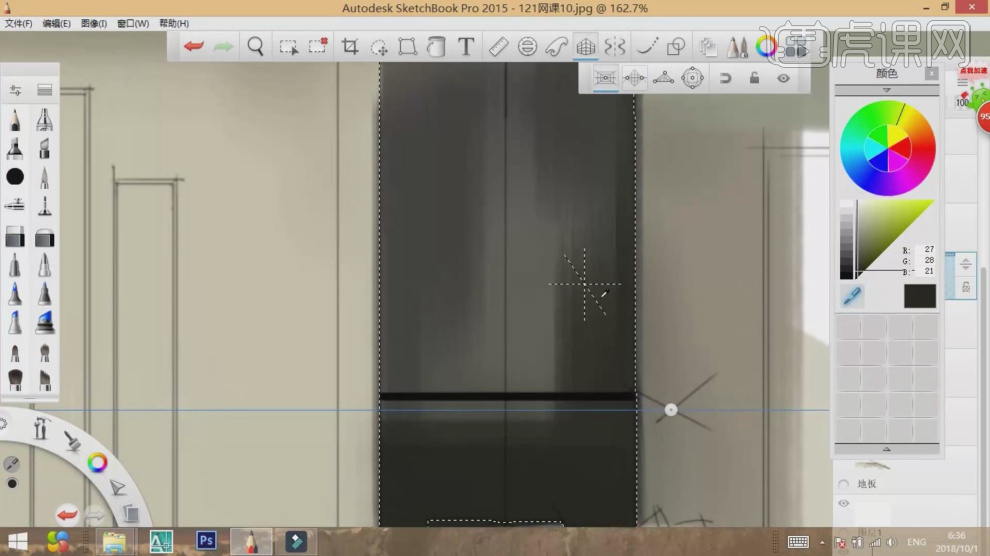
15、修改画笔的颜色,并进行填充颜色,如图所示。

16、修改画笔的颜色,填充单人沙发的颜色,如图所示。

17、使用【自由套索】工具,然后在选区内进行上色,如图所示。

18、修改画笔的颜色,填充单人沙发软包区域的颜色,如图所示。
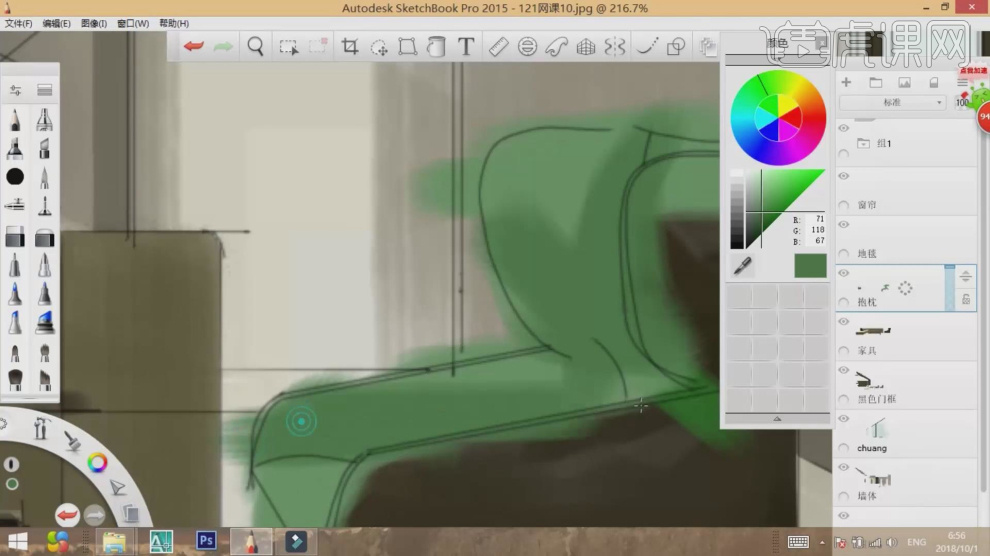
19、使用【自由套索】工具,然后在选区内进行上色,如图所示。
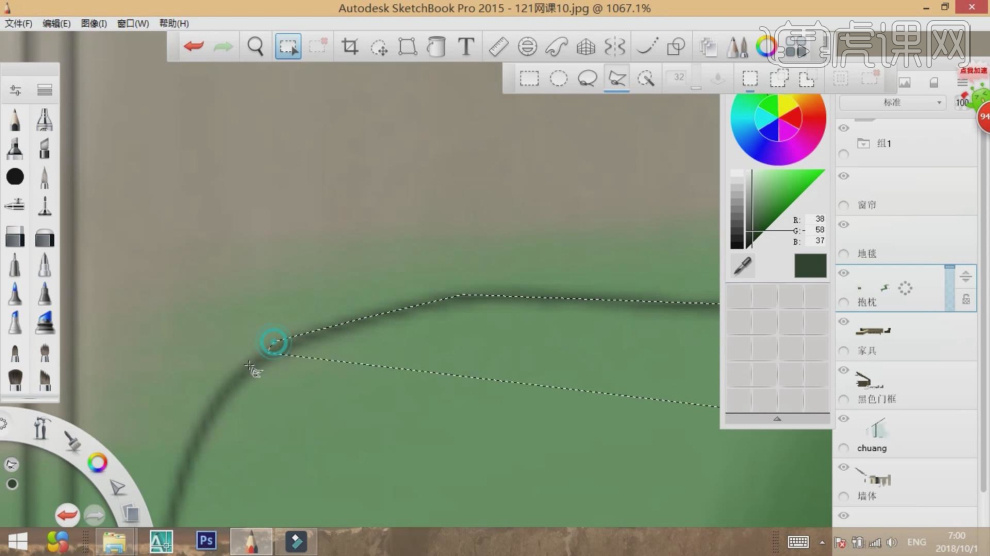
20、将颜色调整为深色,绘制单人沙发的阴影,如图所示。
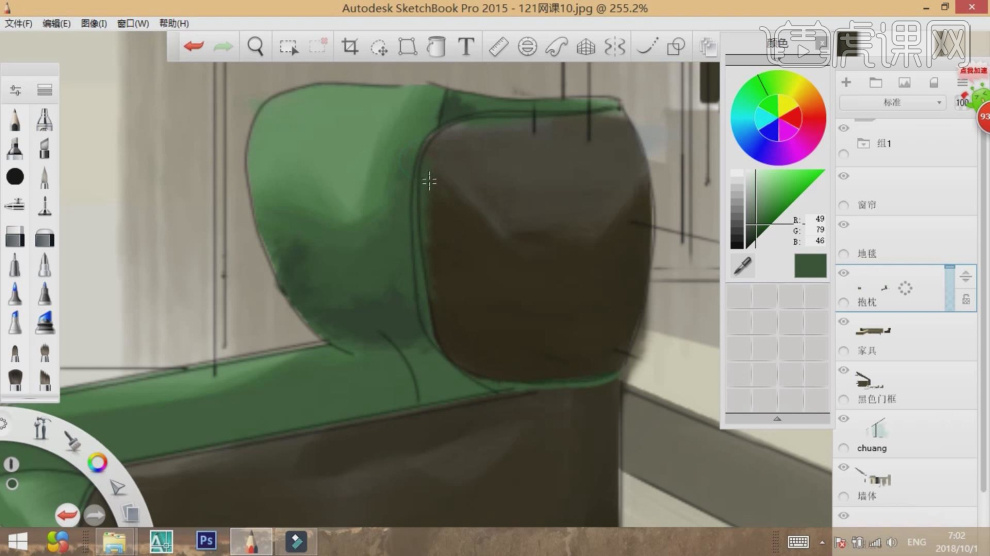
21、然后继续调整画笔的颜色,进行填充,如图所示。
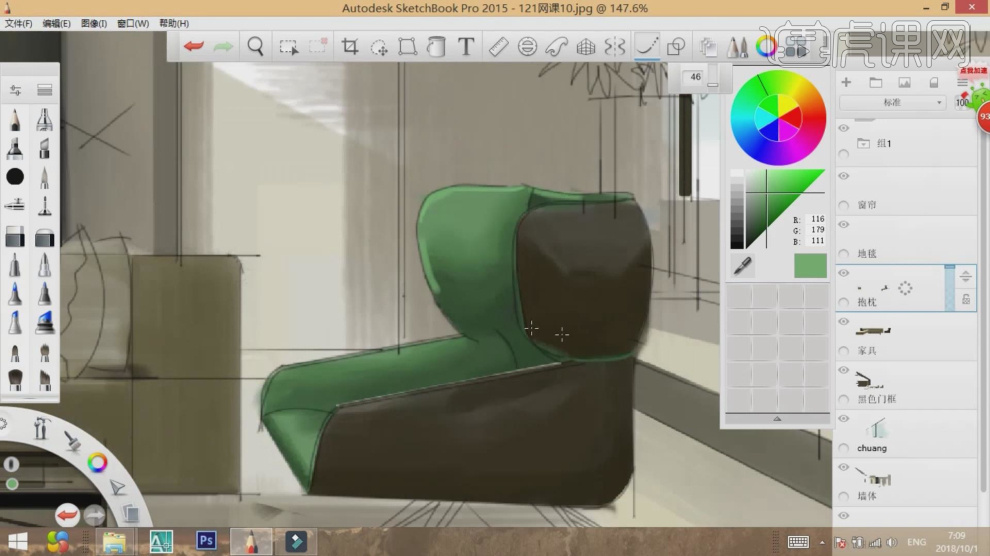
22、最终效果。